如何使用excel制作田字格并打字
日前,小编分享了利用Word创建田字格的教程,有朋友随即询问能否在Excel中实现?答案是肯定的。尽管我采用的独特方法,但效果令人满意。不妨一试,说不定你会喜欢。
1、 首先,我们把单元格的列宽设置为6,然后把鼠标放在A、B两列的中间单击,并记住它的像素值。因为行高和列宽的单位是不一样的,但像素的单位是一样的。
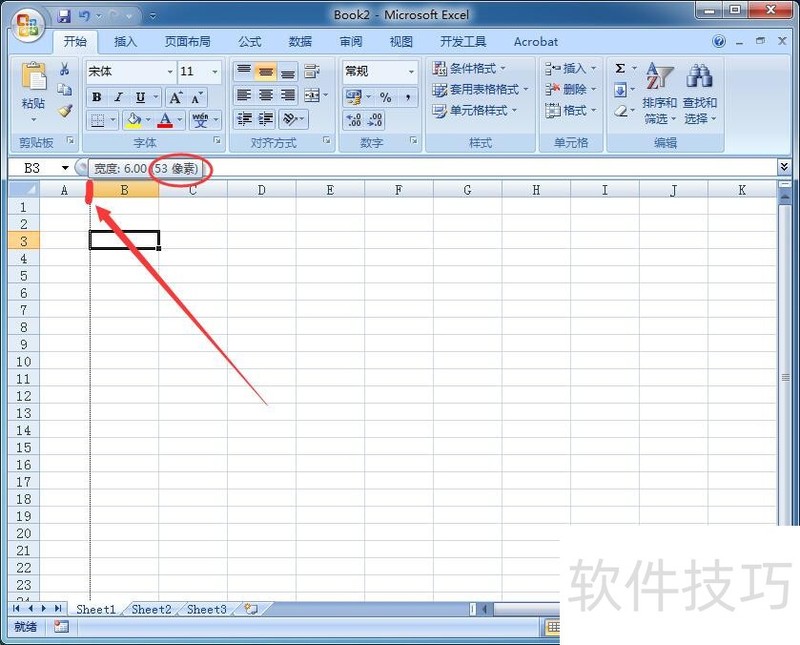
2、 我们拖动第一行的行高为53像素,并记住它的值是39.75。当然,田字格的大小根据自己来定,我这里只是一个示例。
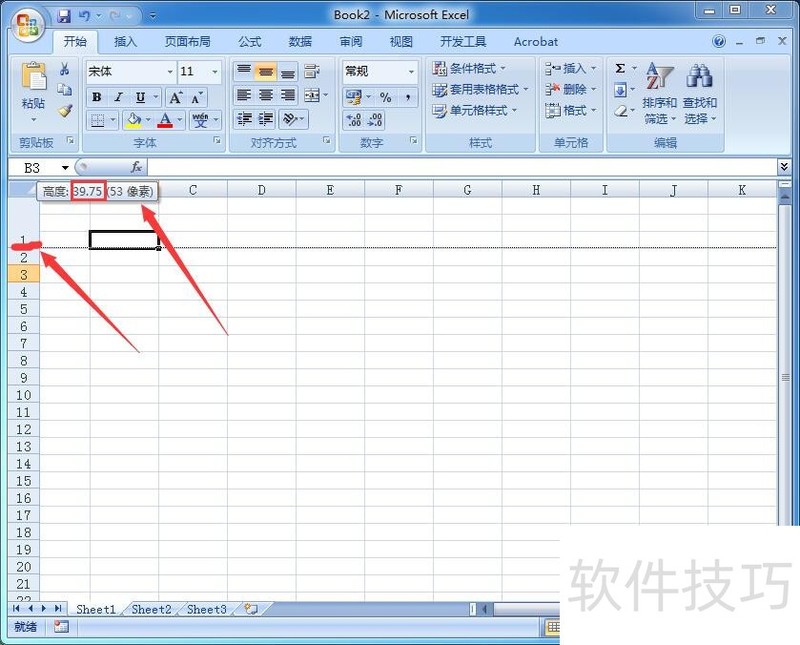
3、 接着,我们选中很多列(为什么要选很多,你后面就知道了),并把列宽设置为6。如图所示。
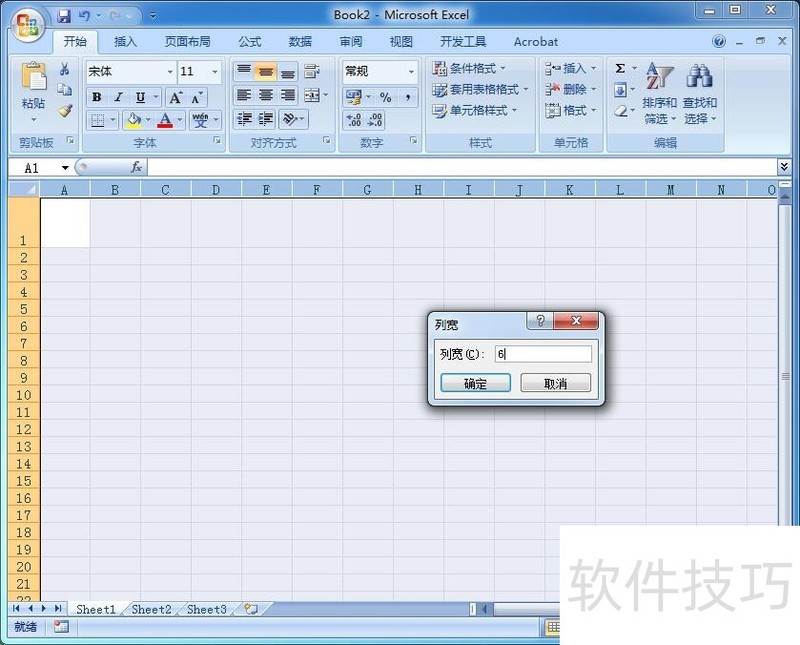
4、 同样的方法,我们设置很多行的行高是39.75。
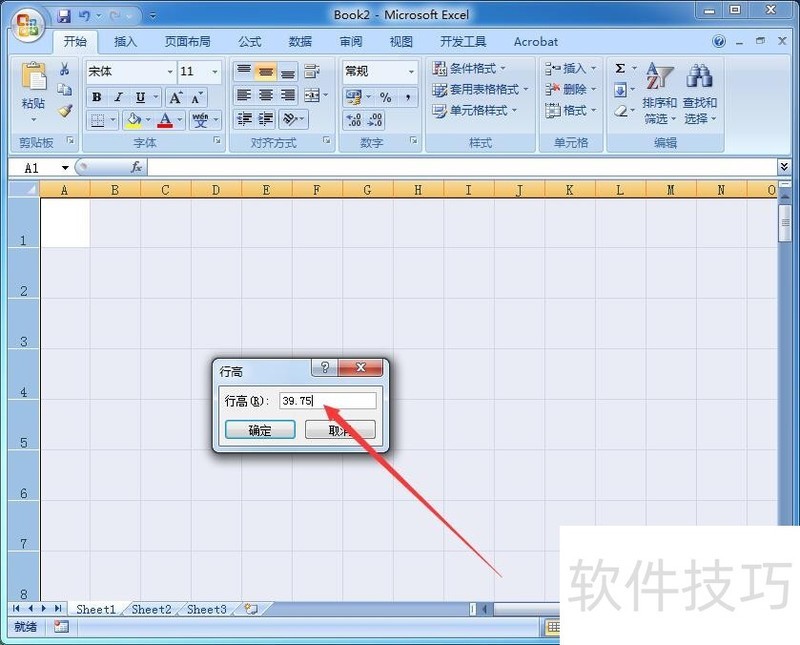
5、 然后我们打印预览一下。因为预览过后我们就可以看到页面的分界线了。我们想在第一页的交叉页面完成田字格。
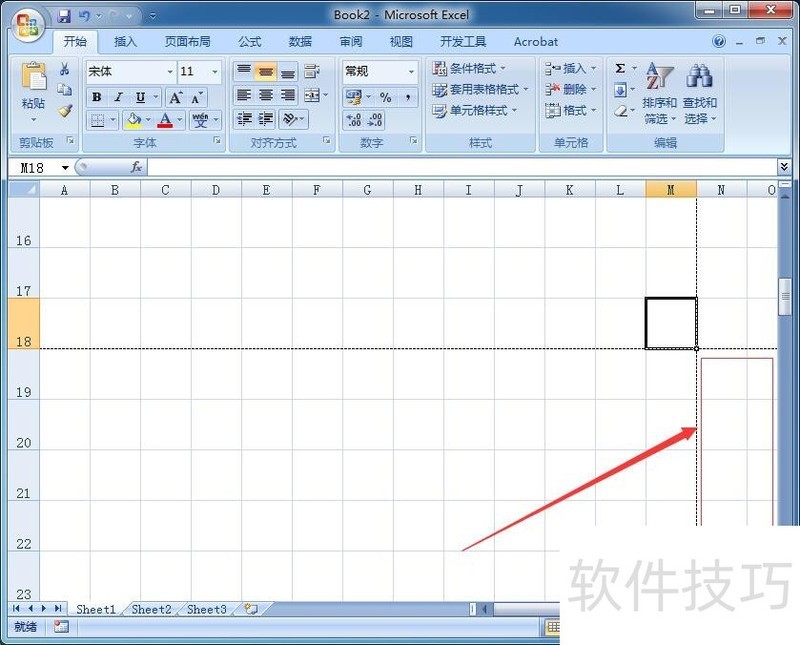
6、 我们想利用两点一线的原理来制作田字格。所以我们在所选页面的上方单元格里设置交叉的斜线,如图所示。现在知道为什么我们要选择中间的页面了吧?
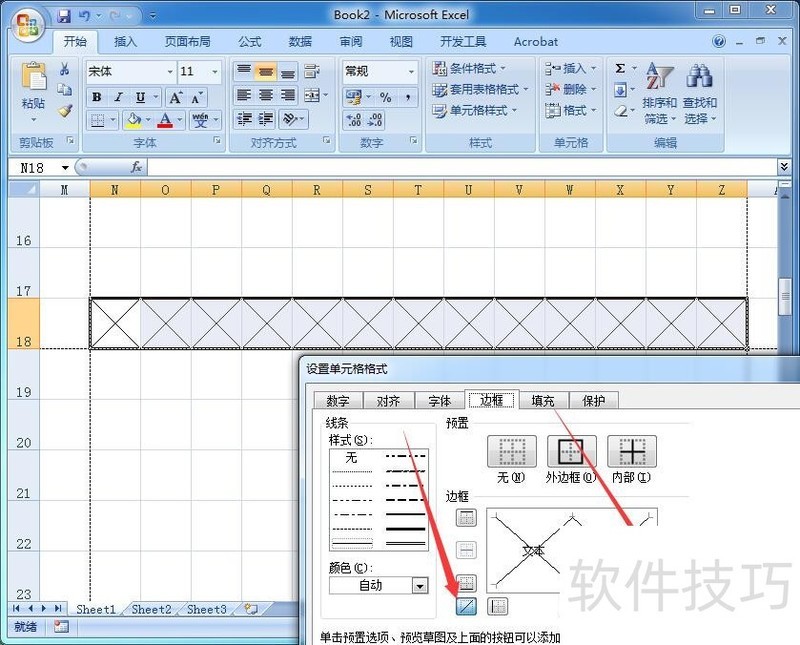
7、 好,我们用同样的方法把页面的四边全部设置好交叉的斜线,我缩小显示给大家看看整体的效果。
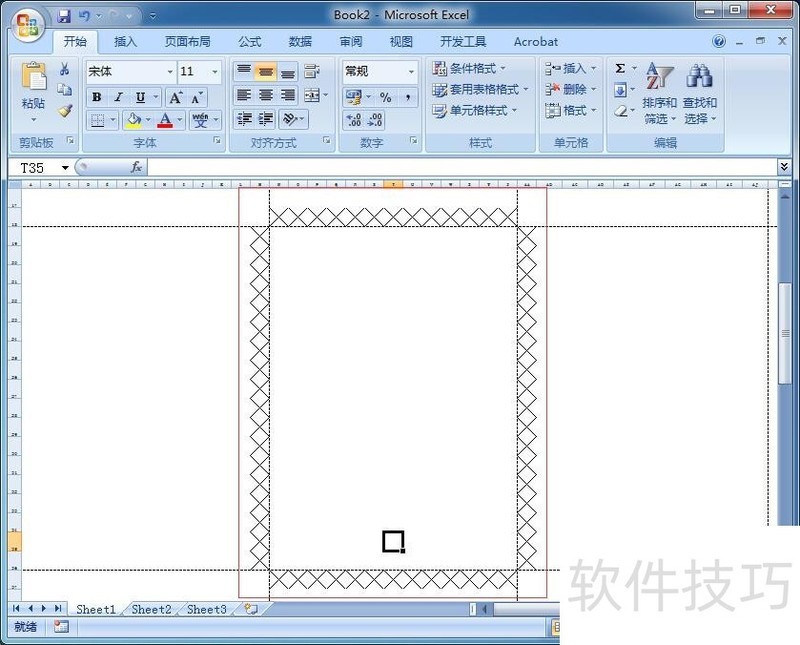
8、 然后我们分别插入直线,并设置直线的颜色为红色,线型为虚线,如图所示。
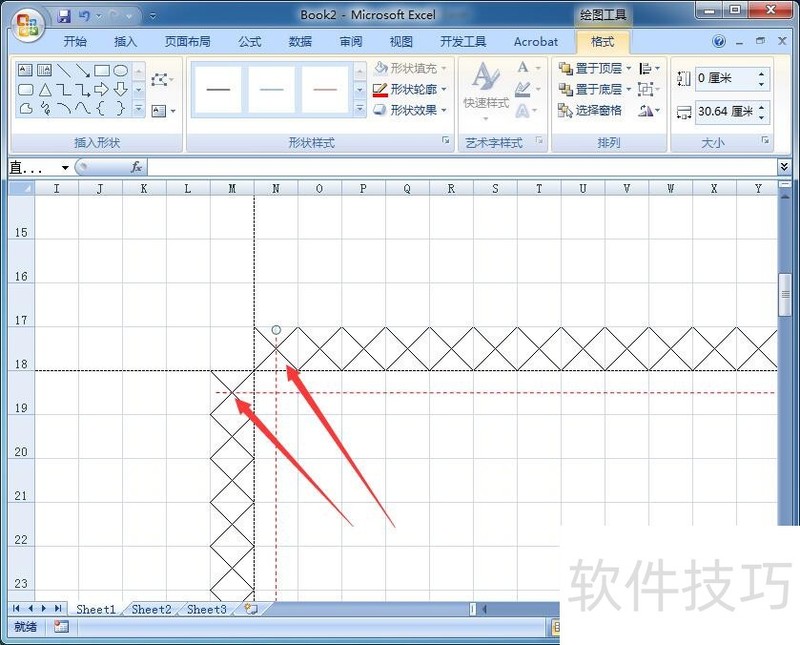
9、 我们可以在单元格里打字了,并设置单元格的对齐方式,一定要水平和垂直方向都居中。
文章标题:如何使用excel制作田字格并打字
文章链接://www.hpwebtech.com/jiqiao/177909.html
为给用户提供更多有价值信息,ZOL下载站整理发布,如果有侵权请联系删除,转载请保留出处。
相关软件推荐
其他类似技巧
- 2024-07-11 18:29:02excel中如何设置介于一个数字段内单元格变色
- 2024-07-11 18:28:01表格或文档页面都是灰色的
- 2024-07-11 18:27:02excel版本太高打不开怎么办
- 2024-07-11 18:26:01Excel怎么设置货币显示形式
- 2024-07-11 18:25:02excel如何统计字符数
- 2024-07-11 18:24:01excel如何批量返回年数值,月份值和日值
- 2024-07-11 18:23:02excel如何判断多个单元格满足条件
- 2024-07-11 18:22:01Excel如何拆分数据呢
- 2024-07-11 18:21:02Excel如何按照首字母排序呢?
- 2024-07-11 18:20:02Excel表格怎么让单元格中数据自动添加单位
Microsoft Office Excel2007软件简介
excel2007是2007版的Microsoft Office中的重要模块组件,Excel2007可以在电脑上编写电子表格,是最好用的办公软件,可以满足用户对表格的自定义编辑,还具有强大的图形功能,功能全面。zol提供excel2007官方版下载。excel2007具有强大插件平台支持,免费提供海量在线存储空间及wps文字文档模板,支持阅读和输出PDF文件,全... 详细介绍»









